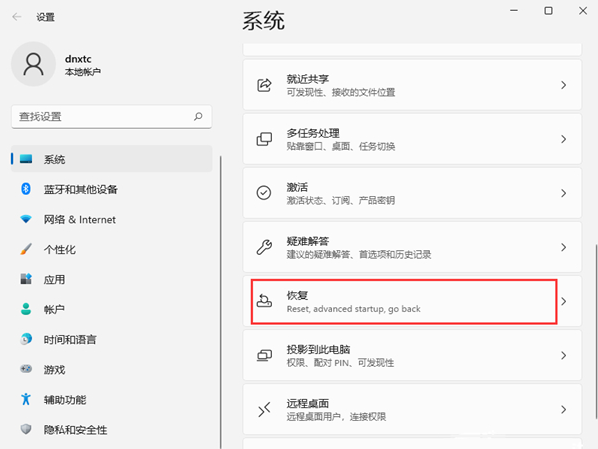简介:
Windows 11作为微软最新的操作系统,带来了许多改进和新功能。但无论操作系统多么先进,偶尔的故障或故障排除需求仍然不可避免。安全模式是一种有用的工具,可以帮助用户在系统出现问题时进行诊断和修复。本文将详细介绍如何在Windows 11中进入安全模式,并提供实用技巧,确保您的系统可以顺利运行。

工具原料:
系统版本:Windows 11 22H2
品牌型号:联想(Lenovo) ThinkPad X1 Carbon 2022款,惠普(HP) Spectre x360 14 E代
软件版本:BIOS版本最新,Windows 11自带诊断工具
一、为什么需要安全模式?
1、安全模式是指在一种最小化的环境中启动Windows,仅加载基本驱动程序和启动文件。因此,它通常用于解决系统蓝屏错误、驱动程序问题或者恶意软件感染等问题。这种模式下,非必要服务及应用程序被禁用,用户可以轻松辨别导致问题的根源。
2、安全模式的起源可以追溯到很早的Windows版本,随着系统的发展日益优化。如今,在Windows 11中,安全模式依然是不可或缺的故障排除工具。
二、Windows 11进入安全模式的方法详解
1、使用“设置”应用程序:打开“设置”应用程序,选择“系统”>“恢复”选项卡。在“高级启动”下,点击“立即重启”按钮。这将重新启动您的PC并提供一系列启动选项。在“高级选项”中选择“启动设置”,之后再点击“重新启动”。重启后,选择“启用安全模式”或“启用带联网的安全模式”。
深入解析Win11预览更新:功能亮点与常见问题解决技巧
Windows 11 预览更新带来了多项新特性和性能优化,包括更直观的用户界面、增强的多任务处理功能和改进的安全性。这次更新旨在提升用户体验,为用户提供更流畅、更高效的操作环境。
2、使用“Shift 重启”:按住Shift键同时点击“开始”菜单中的“电源”按钮,再选择“重启”。这将把您带到Windows恢复环境,在这里您可以选择“故障排除”>“高级选项”>“启动设置”,然后选择安全模式。
3、使用系统配置实用程序:按下Windows R键打开“运行”对话框,输入“msconfig”并按Enter。在“引导”选项卡中,选择“安全引导”并选择“最小化”或“网络”选项。重启后,系统将进入安全模式。
三、实用技巧与使用场景
1、解决驱动问题:如果您的系统突然崩溃,或者有蓝屏问题,通常是驱动问题导致。在安全模式中,您可以卸载最新的驱动更新或安装新驱动以修正问题。
2、清除恶意软件:在正常模式下,某些病毒和恶意软件可能无法被发现或清除。而在安全模式下,由于这些软件无法执行,您可以使用防病毒程序更有效地进行扫描和清理。
3、系统还原:通过安全模式进入,在损坏的程序或文件影响系统启动时,您可以尝试进行系统还原到之前的状态。
内容延伸:
1、安全模式的历史可以追溯到Windows的早期版本,如Windows 98。在那个时代,机械硬盘的慢速导致系统故障频发。微软随后在Windows XP及其后续版本中不断优化和强化了这一功能。
2、对于初次接触Windows 11的用户来说,设置和系统架构的变化可能会让人感到困惑,但微软的设计初衷是通过简化流程来提高故障处理的效率。了解不同的入口和方法能帮助普通用户更有把握地处理系统故障。
3、未来的Windows版本中,安全模式或许会更加依赖云服务和其他新技术,为用户提供更加便利和安全的服务。
总结:
Windows 11的安全模式仍然是排除系统故障、高效解决问题的重要工具。无论您是计算机新手还是技术爱好者,理解如何在需要时进入安全模式,以及如何利用这一模式进行问题解决都是您在数字时代护航计算机的重要技巧。希望本文能够为您提供所需的信息和信心,以便在遇到系统问题时能够全面而有效地进行处理。
以上就是电脑技术教程《Win11开机进入安全模式方法详解与实用技巧》的全部内容,由下载火资源网整理发布,关注我们每日分享Win12、win11、win10、win7、Win XP等系统使用技巧!Win11回退到以前版本:操作指南与注意事项解析
探索Win11回退到以前版本的步骤与注意事项,帮助用户解决兼容性问题,提高系统稳定性。详细指南助您轻松恢复至满意的Windows版本,避免常见陷阱,实现无忧操作。